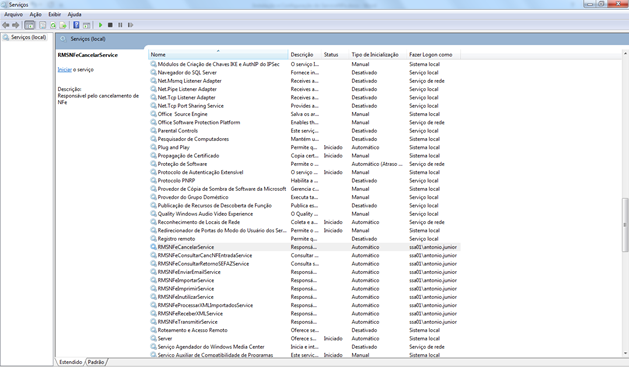Guia Rápido de Configuração do ServiceNFe
Produto: | RMS |
Versões: | 5681.1 |
Ocorrência: |
|
Passo a passo: | ConfiguraçãoAbrir o gerenciador de serviços do Windows. Os serviços instalados ficarão aguardando inicialização. Antes de iniciar os serviços, será necessário configurá-los. Descrição dos serviços:
Instalação do Certificado
Avançar Avançar Não marcar a opção: “Enable strong private key protection. You will be prompted every time the private key is used by an application if you enable this option.” ConfiguraçãoAbrir a pasta onde o Serviço foi instalado:
Abrir o ServiceNFe.exe.config. OBS.: É necessária a reinicialização de todos os serviços para qualquer alteração nos parâmetros.
Os parâmetros abaixo controlam o tempo de espera para a próxima execução de cada serviço (em minutos). Os valores são sugeridos para o melhor funcionamento do ServiceNFe, mas podem ser modificados conforme a necessidade de cada cliente.
OBS.: Favor consultar a equipe de Suporte / Atendimento sobre eventual necessidade de alterar valores dos parâmetros abaixo, para que o correto funcionamento do ServiceNFe possa ser garantido da melhor forma. Como o tempo mínimo é 1 minuto, foi criada a chave abaixo para divisão do tempo. Uma vez configurado, deve-se rever os tempos colocados nos parâmetros acima, pois ele irá dividir o tempo de todos os serviços. Ex.: Se for configurado com valor 2, pegará o tempo de um serviço que está com 1 minuto e colocará 0,5 minuto (30 segundos)
Para habilitar a geração de Log, deve-se colocar algum valor na chave saveLog, para não gravar, basta deixar vazio. A chave showSQL ativa a gravação no log de consultas de banco para melhor detectar problemas nas consultas. Deve ser deixado com o valor "false" para não gerar muita informação no Log, ativar somente quando houver erro detectado. A chave showXML ativa a gravação no log de XML's gerados e gravados ao longo do processamento do ServiceNFe, para melhor detectar problemas nos XML's. Deve ser com o valor "false" para não gerar muita informação no Log, ativar somente quando houver erro detectado. OBS.: A chave "showLog" + Nome do Serviço habilita ou desabilita a gravação de Logs por Serviço, individualmente. Facilitando assim a detecção de falhas e otimizando o uso de recursos da máquina onde o ServiceNFe foi instalado.
A chave logPath guarda o caminho onde serão gravados os logs. Se no conector as pastas foram configuradas com mapeamento de pastas em rede, deverá informar qual a letra deste mapeamento na tag "mapeamentoLetra", caso contrário, deixar em branco. O caminho de instalação do Conector deve estar configurado na chave "NFePath" abaixo. OBS.: A tag <mapeamentoLetra> só funciona quando a pasta que foi mapeada está na mesma unidade física onde o Service NFe foi instalado. O mapeamento serve para que as outras instâncias do Conector possam acessar a pasta física do Service NFe, que deve ser 'compartilhada' com as demais instâncias, e não o contrário. Ilustrando a pasta onde se encontra a instalação do Conector:
Ilustrando o 'mapeamentoLetra'. Observe que no Conector é possível mapear pastas na rede, sem problemas, contudo o Service não enxerga pastas mapeadas em rede. Para contornar esta limitação, os caminhos parametrizados no Conector serão substituídos por caminhos locais. O funcionamento do 'mapeamentoLetra' acontece da seguinte maneira: Pasta no Conector, no exemplo abaixo: Y:\XMLGERADO Será substituído, internamente no Service, pelo conteúdo da tag NFePath: C:\NFE\XMLGERADO A chave 'mapeamentoLetra' deve ser preenchida, neste exemplo, pela letra: "Y", que representa a letra escolhida para representar o mapeamento das pastas na rede, que foi utilizada na tela de parâmetros do Conector. OBS.: As pastas utilizadas para armazenar os XML's devem ser, obrigatoriamente locais, ou seja, devem ser criadas na mesma máquina onde o Service será instalado. O procedimento a ser adotado para compartilhar os XML's via rede é justamente criar o mapeamento das pastas locais, para que o Conector passe a enxergar estas pastas, uma vez que será criado o "Mapeamento de Rede", o Conector passará a acessar as pastas via rede. O contrário não funcionará, ou seja, se as pastas locais do Conector forem compartilhadas via Rede para o Service acessar, não irá funcionar. A chave "DiasTransmissaoNF" abaixo, corresponde à quantidade de dias para busca de XMLs para transmissão. A chave "DiasManifestoDestinatario" abaixo, corresponde à quantidade de dias para busca das solicitações manuais de baixa de XML, pelo recebimento, para manifesto do destinatário. Para envio de erros por e-mail para o administrador do servidor, configurar as chaves abaixo. (Somente para alguns tipos de erros. Ex.: Impressão, Erro na Varredura de XMLs). Os parâmetros abaixo informam a quantidade de dias que devem-se manter os arquivos nas pastas. Caso deixe vazio, não será realizada limpeza para a pasta. "PastaXmlRetorno" Para a pasta: NFE\XMLRETORNO "PastaXmlTransmitidas" Para a pasta: NFE\XMLTRANSMITIDO "PastaXmlLote" Para a pasta: NFE\XMLLOTE "PastaXmlGeradas" Para a pasta: NFE\XMLGERADO "PastaXmlAssinadas" Para a pasta: NFE\XMLASSINADO
Requisitos Mínimos
Orientações Gerais
|